Jak zrobić tapetę na żywo na iPhonie lub Androidzie? 3 najlepsze sposoby
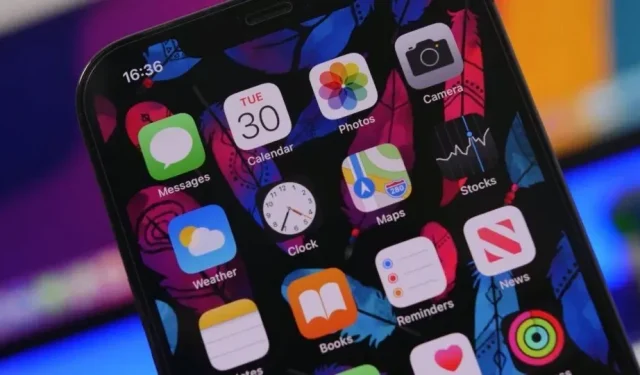
Dostosowywanie tapety telefonu komórkowego to doskonały sposób na uczynienie ekranu głównego smartfona wartościową inwestycją w Twój styl życia. Atrakcyjne, dynamiczne tło pulpitu może zwiększyć użyteczność telefonu, czyniąc go przyjemniejszym, bardziej żywym i interesującym w użyciu.
Animowane tapety, które poruszają się jak animacja po naciśnięciu i przytrzymaniu, poprawiają wrażenia z korzystania z urządzeń mobilnych z systemem Android lub iPhone. Niektóre smartfony udostępniają standardowe tapety na żywo, ale utworzenie własnej tapety na żywo z niemal dowolnego klipu zajmuje kilka minut. Pomyśl, jak inspirujące byłoby widzieć ukochanego zwierzaka za każdym razem, gdy otwierasz telefon.
Dzisiaj powiemy Ci, jak tworzyć tapety na żywo na iPhonie lub Androidzie , gdziekolwiek jesteś.
Jak zrobić tapetę na żywo na iPhonie lub Androidzie
W szczególności pomożemy Ci wykonać zadanie bez pobierania żadnych aplikacji do tapet na żywo na iPhone’a. Ponadto przyjrzymy się również, jak to zrobić na Androidzie za pomocą aplikacji innych firm, co jest jedynym sposobem na zrobienie tego na telefonach z Androidem.
Jak ustawić animowaną tapetę na iPhonie
Aby ustawić tapetę na żywo na iPhonie, oprócz głównej metody, używamy również innych metod, takich jak:
- Łatwiejszy sposób zastosowania tapety na żywo na urządzeniu z systemem iOS
- Metoda „Pobierz i zainstaluj animowaną tapetę na Apple przy użyciu aplikacji innych firm”
1. Najłatwiejszy sposób zastosowania tapety na żywo na urządzeniu z systemem iOS
Możesz tworzyć tapety na żywo na iPhonie bez konieczności pobierania aplikacji, jeśli masz iPhone’a 6S lub nowszego. Dzieje się tak, ponieważ iPhone 6S i nowsze warianty (z wyjątkiem pierwszego iPhone’a SE) obsługują Live Photos, a także 3D i Haptic Touch.
Zdjęcia na żywo to krótkie klipy wideo, które pozwalają zmienić kadr i doprowadzić go do perfekcji. Można ich jednak używać jako żywych tapet. Oto instrukcje, jak to zrobić:
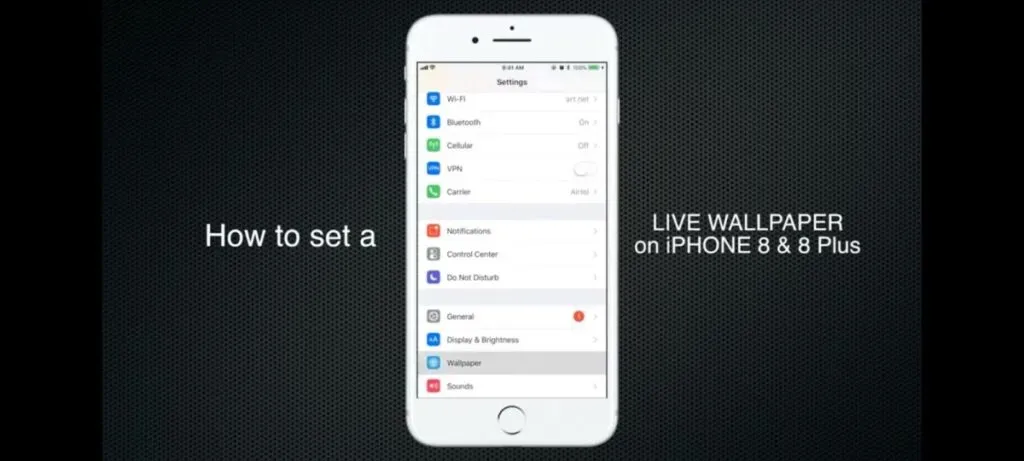
- Wybierz „Tapeta” z menu „Ustawienia”.
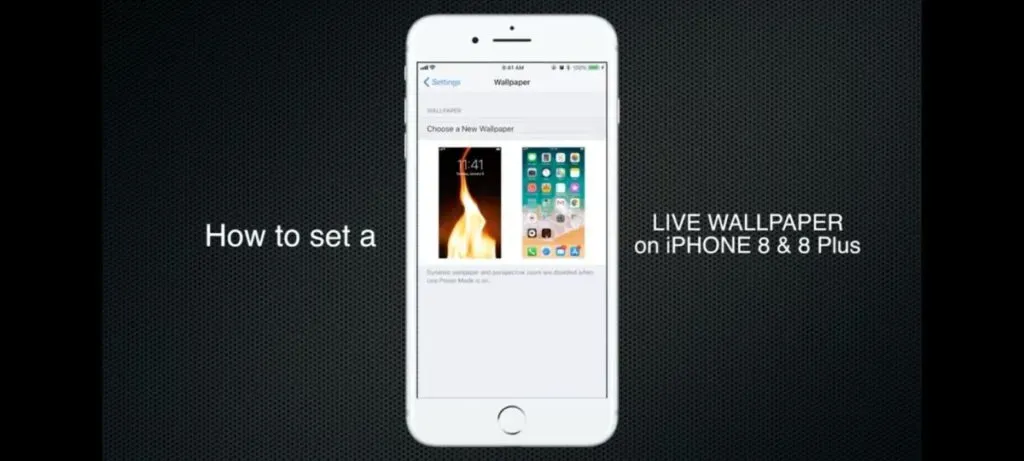
- Kliknij opcję Wybierz nową tapetę. Przewiń w dół do zdjęć na żywo i kliknij je.
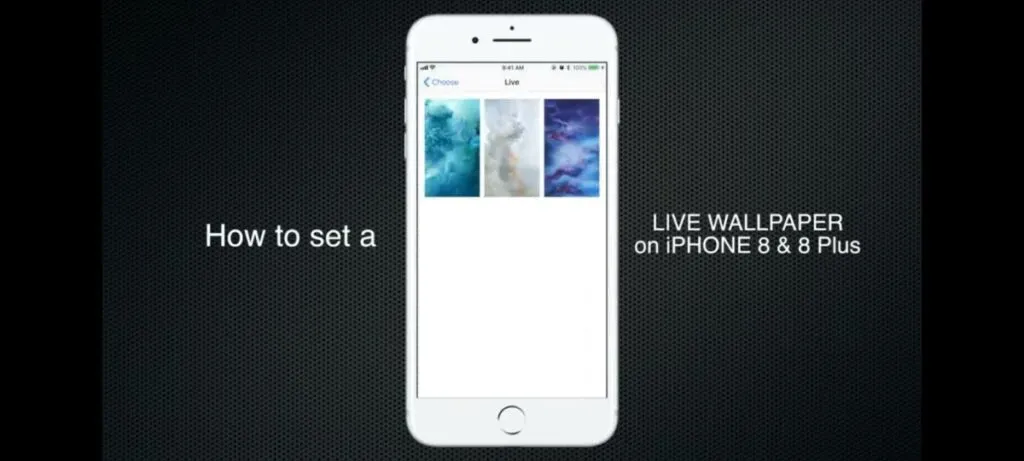
- Wybierz zdjęcie. Upewnij się, że Live Photo jest włączone.
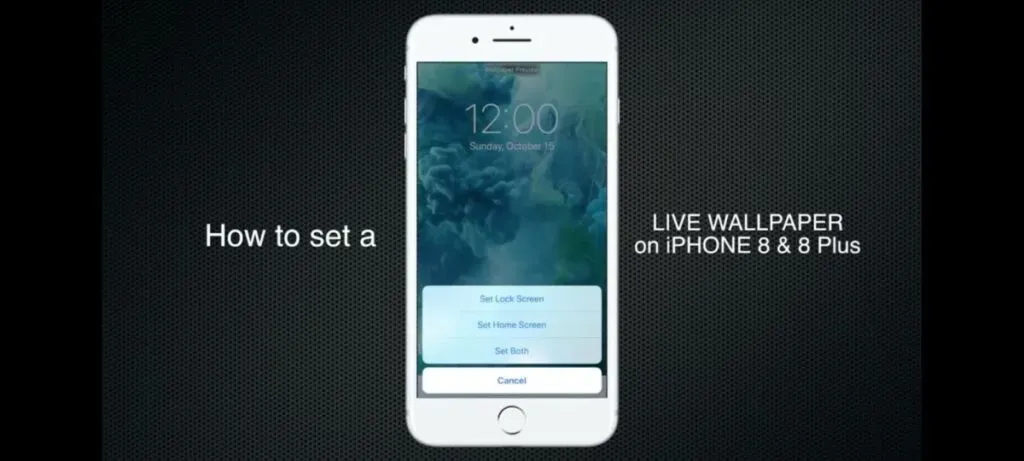
- Wybierz Zainstaluj. Wybierz Ustaw ekran blokady lub Ustaw oba. Ponieważ tapeta na ekranie głównym nie zmienia się, nie ma potrzeby jej dostosowywania.
2. Pobierz i zainstaluj tapety na żywo na Apple za pomocą aplikacji innych firm.
Aby to zrobić, możesz przeszukać sklep Apple iTunes Store w poszukiwaniu aplikacji z żywymi tapetami, które zapewniają nie tylko ogromną większość żywych tapet do wyboru, ale także niestandardowe filmy do wyboru. Voila!
Jak utworzyć animowaną tapetę na urządzeniu z Androidem
Android nie ma wbudowanej funkcji tapety na żywo, takiej jak iOS, jednak aplikacja tapety na żywo innej firmy może udostępniać programowalne makra. Jest do tego kilka aplikacji w Google Play.
Wiele aplikacji wykona nawet całą pracę za Ciebie, tworząc i instalując świeże i organiczne tapety na żywo, kiedy tylko zechcesz.
Poniższe najważniejsze informacje poprowadzą Cię przez lepsze punkty tworzenia żywych tapet na urządzenie z Androidem:
- Prosta metoda
- Aby ustawić dowolny film jako tapetę na żywo
- Aplikacje innych firm, pliki GIF i filmy TikTok jako źródło tworzenia żywych tapet
1. Najpierw prostsza metoda!
Ta metoda wymaga zainstalowania „Video Live Wallpaper” na urządzeniu z Androidem ze sklepu Google Play. Oto jak możesz w łatwy sposób użyć Video Live Wallpaper, aby stworzyć własną tapetę na żywo z klipu w telefonie:
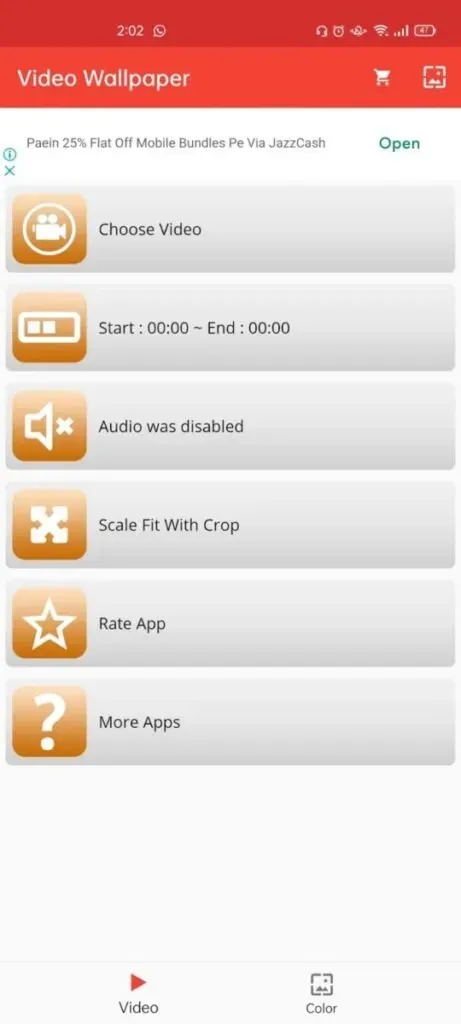
- Uruchom aplikację i wybierz Galeria. Wybierz wideo, którego chcesz użyć jako tapety na żywo.
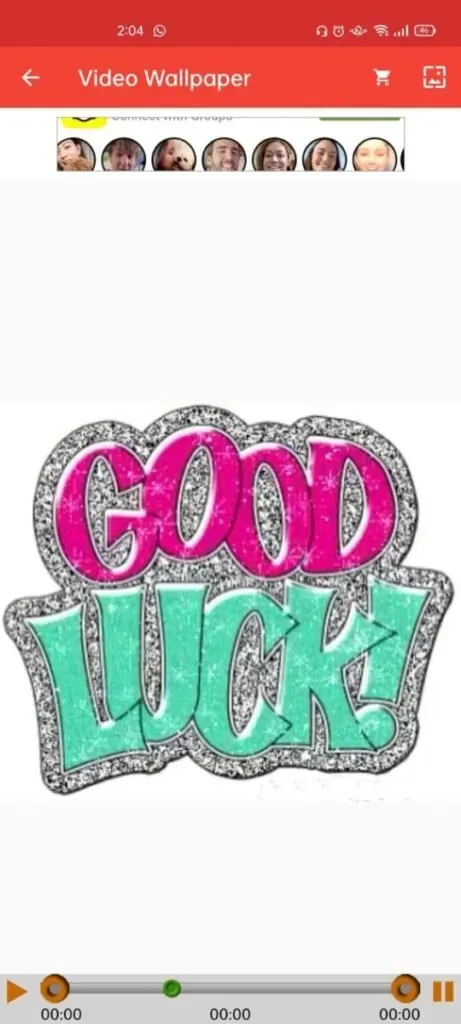
- Wybierz preferowane ustawienia tapety na żywo. Istnieje opcja „Odtwórz dźwięk”, która zdecydowanie nie jest najlepszą opcją, jeśli chcesz oszczędzać energię baterii lub być niewidocznym. Wideo można zapętlić w celu ciągłego odtwarzania. Wybierz „Odtwórz ekran wideo”, aby animowana tapeta była aktywna nawet wtedy, gdy uruchomiona jest inna aplikacja.
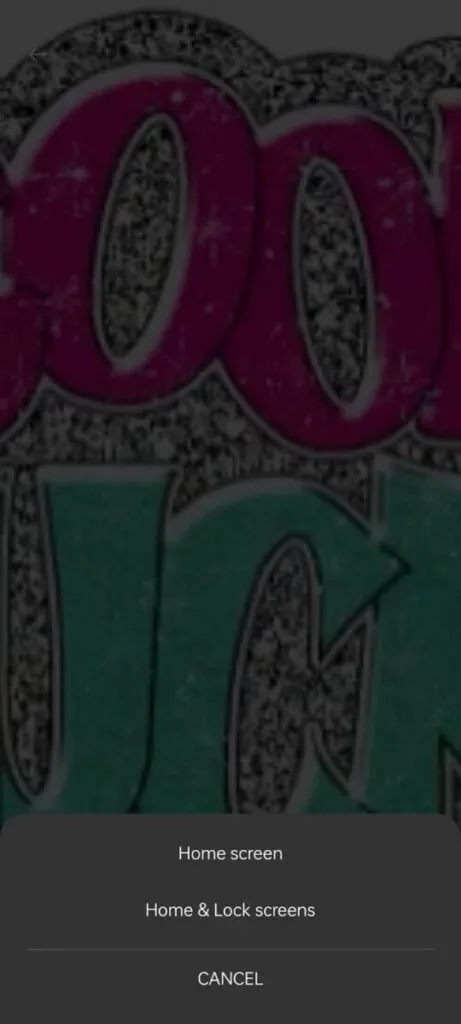
- Wybierz żądane ustawienia, a następnie kliknij opcję Ustaw animowaną tapetę.
2. Ustawienie absolutnie dowolnego wideo jako tapety wideo na żywo
Tapety na żywo można tworzyć natywnie w nowszych wersjach Androida. Wybierz wideo w aplikacji Galeria i wybierz „Ustaw jako tapetę na żywo”. Będziesz musiał przyciąć wideo, jeśli jest za długie.
- Aby nadać aplikacji uprawnienia dostępu do plików multimedialnych, otwórz aplikację Wideo na żywo Tapety, kliknij w Wybierz wideo, a następnie kliknij w Zezwól.
- Wybierz klip z telefonu, aby użyć go jako tapety na żywo.
- Przeciągnij klip wzdłuż osi czasu klipu, aby zmienić czas rozpoczęcia i zakończenia. Aby wyświetlić podgląd klipu, kliknij Odtwórz.
- Aby zobaczyć, jak będzie wyglądać animowana tapeta, dotknij ikony obrazu w górnym rogu.
- Wybierz ikonę narzędzia Ustawienia w górnej ćwiartce ekranu podglądu, aby dostosować wygląd wideo. Następnie możesz zmienić ustawienie Scale Fit i włączyć lub wyłączyć dźwięk.
- Wybierz „Ustaw tapetę”, a następnie „Ekran główny” lub „Ekran główny i ekran blokady” w zależności od preferencji.
3. Z aplikacji do tapet na żywo, filmów TikTok, GIF-ów, a nawet własnych filmów do wyboru
Istnieje wiele źródeł, z których możesz pobrać swoje ulubione filmy, a następnie ustawić je jako animowaną tapetę na żywo na ekranie głównym. Ta metoda to swego rodzaju kompleksowy sposób na utworzenie tapety na żywo, ponieważ pozwala wybrać żądane filmy, czy to TikTok, Facebook, Instagram, a nawet GIF-y. Do tego potrzebujesz:
- Pobierz wideo z oryginalnego downloadera (możesz łatwo pobrać te aplikacje ze sklepu Google Play, takiego jak Facebook Video Downloader)
- Następnie otwierasz aplikację Live Video Wallpaper i postępujesz zgodnie z tą samą procedurą, o której mowa powyżej, i masz swój ulubiony film TikTok jako tapetę na żywo, szybko!
Wniosek
Krótko mówiąc, aby utworzyć tapetę na żywo według własnych upodobań na telefonie z Androidem lub iPhonie, wbudowany sposób iPhone’a w ustawieniach Rolki z aparatu jest Twoim biblijnym sposobem.
Z drugiej strony w przypadku Androida będziesz niestety potrzebować aplikacji do tapet na żywo innych firm dostępnych w Google Play, ale możesz wyświetlać szeroką gamę filmów i GIF-ów na ekranie głównym i wiele więcej. Android.
Często zadawane pytania
Jak mogę stworzyć własną animowaną tapetę?
1. Otwórz aplikację Ustawienia na swoim iPhonie.2. Wybierz tapetę.3. Wybierz Nowa tapeta z rozwijanego menu.4. Aby wybrać zdjęcie na żywo, przejdź na górę ekranu i stuknij opcję Na żywo, a następnie wybierz zdjęcie na żywo.5. Możesz także zejść na dół i kliknąć swój album Live Photos, a następnie wybrać zdjęcie na żywo, które ma być użyte jako tło.6. Kliknij „Ustaw” i wybierz „Ustaw ekran blokady” lub „Ustaw oba” dla nowej tapety zgodnie z potrzebami.
Jak ożywić ekran blokady Androida?
Oto jak możesz użyć tapety wideo na żywo, aby w prosty sposób ożywić ekran blokady Androida: – Uruchom aplikację i wybierz „Galeria”. Wybierz wideo, którego chcesz użyć jako tapety na żywo. – Wybierz preferowane ustawienia tapety na żywo. Istnieje opcja „Odtwórz dźwięk”, która zdecydowanie nie jest najlepszą opcją, jeśli chcesz oszczędzać energię baterii lub być niewidocznym. Wideo można zapętlić w celu ciągłego odtwarzania. Wybierz „Odtwórz ekran wideo”, aby animowana tapeta była aktywna nawet wtedy, gdy uruchomiona jest inna aplikacja. Wybierz żądane ustawienia, a następnie kliknij opcję Ustaw animowaną tapetę jako tylko ekran blokady.
Jak uzyskać tapety na żywo na Samsungu?
Bez korzystania z aplikacji innych firm możesz ustawić klipy jako tapety na żywo w Samsungu. Aby to zrobić, wykonaj następujące czynności: – W aplikacji Galeria otwórz klip, którego chcesz użyć jako tła – Następnie ustaw wideo jako animowaną tapetę. – W prawym dolnym rogu dotknij przycisku menu z trzema kropkami. Ustaw jako tapetę — wybierz z menu opcję „Ustaw jako tapetę”. – Ustaw tapetę wideo na żywo na ekranie blokady. – Dostępne są tutaj dwie opcje: „Ekran blokady” i „Tło połączenia”. Aby ustawić filmy jako tapetę ekranu blokady, wybierz opcję Ekran blokady.
Jak zrobić animowaną tapetę na Androida?
Aby to zrobić, musisz zainstalować aplikację Video to Wallpaper z Playstore. Następnie wykonaj następujące czynności: 1. Uruchom aplikację.2. Stuknij znak plus (+) w prawym dolnym rogu ekranu.3. Wybierz żądane wideo, klikając Wybierz, a następnie kliknij OK.4. Następnie wybierz Zastosuj, a następnie OK.5. Z listy wybierz „Tapeta wideo”, a następnie „Ustaw tapetę”.6. Wybierz, czy chcesz, aby animowana tapeta była wyświetlana tylko na ekranie głównym, czy zarówno na ekranie głównym, jak i na ekranie blokady.



Dodaj komentarz